Setkali jste se s nutností převést M3U8 do formátu MP4? No, v dnešní době se počet mediálních formátů skutečně zvýšil. Nezbytností se také stalo nalezení správných nástrojů pro převod souborů. Pokud jste ve stejné situaci a hledáte způsoby, jak se změnit M3U8 až MP4, jste na správném místě. Tento užitečný průvodce vás naučí, jak převádět soubory pomocí vhodných nástrojů. Nejen to, ale také se dozvíte, jaký je nejlepší software pro bezproblémové přehrávání mediálních souborů M3U8. Čtěte dále a dozvíte se více.
- Část 1. Co je M3U8?
- Část 2. Jak převést M3U8 na MP4 pomocí FFmpeg
- Část 3. Jak změnit M3U8 na MP4 ve VLC
- Část 4. Jak převést soubor M3U8 do MP4 pomocí AVAide Video Converter
- Část 5. Jak převést M3U8 na MP4 online
- Část 6. Jak převést formát M3U8 do MP4 na Androidu/iPhonu
- Část 7. Nejčastější dotazy k převodu M3U8 na MP4
Část 1. Co je M3U8?
M3U8 je soubor seznamu skladeb s kódováním UTF-8 používaný přehrávači zvuku a videa. Tyto soubory se neskládají ze skutečných zvukových dat; spíše jsou ve formátu prostého textu. A používá se k popisu umístění mediálních souborů. Tyto popisy mohou být ve formátu cest k souboru nebo URL. Soubory M3U8 obsahující soubory cesty mohou přehrávat média uložená na počítačích, zatímco adresy URL se používají ke streamování dostupných médií online.
M3U8 a MP4 jsou oba formáty používané v multimédiích, ale slouží různým účelům a mají odlišné vlastnosti. Soubory M3U8 se běžně používají pro streamování médií přes internet. Soubory MP4 jsou na druhé straně široce používány pro ukládání mediálních souborů a jsou kompatibilní s různými zařízeními a platformami.
M3U8
- Klady
- Umožňuje adaptivní streamování.
- Umožňuje dynamické seznamy skladeb. Obsah se může změnit, aniž by se změnil samotný soubor.
- Nevýhody
- M3U8 neobsahuje skutečný mediální obsah.
- Závisí na dostupnosti externích souborů.
MP4
- Klady
- Obsahuje všechna mediální data a umožňuje samostatné přehrávání.
- Umožňuje dobrou úroveň komprese bez snížení kvality.
- Podporuje různé kodeky a je vhodný pro místní úložiště.
- Umožňuje kombinovat několik zvukových stop a dalších prvků v jednom formátu.
- Nevýhody
- Soubory MP4 jsou méně flexibilní pro dynamické streamování, protože obsahují pevnou sadu mediálního obsahu.
- Může vyžadovat různé verze pro různé úrovně kvality.
Část 2. Jak převést M3U8 na MP4 pomocí FFmpeg
FFmpeg je oblíbený nástroj, který uživatelům umožňuje převádět soubory do požadovaného formátu. Kromě funkce konverze vám umožňuje nahrávat, streamovat a upravovat videa a zvukové soubory. Tento mediální rámec můžete také použít k převodu M3U8 na MP4. Tento nástroj však vyžaduje, abyste byli mimořádně technicky zdatným uživatelem se znalostmi příkazů. Je to proto, že FFmpeg nemá žádné přímé rozhraní jako jiné konvertory médií. Navíc pro začátečníky může být používání náročné a matoucí. Přesto jej můžete použít ke změně M3U8 na MP4 podle následujících kroků.
Krok 1Přejděte na www.ffmpeg.org a stáhněte si a nainstalujte program do počítače. Poté musíte získat adresu URL seznamu skladeb M3U8 a stisknout klávesy Windows + X na klávesnici a rozhodněte se pro Příkazový řádek/Windows PowerShell (správce) ve vyskakovací nabídce. A spusťte příkazový řádek „ffmpeg -i http://.../playlist.M3U8 -c copy -bsf:a aac_adtstoasc output.MP4“

Poznámka: Změňte http://.../playlist.M3U8 ve výše uvedeném příkazu na adresu URL vašeho seznamu skladeb M3U8.
Krok 2Po správném provedení příkazu FFmpeg stáhne váš seznam skladeb MU38 a poté jej převede na MP4.

Krok 3Po dokončení přejděte do cílové složky a zobrazte zpracovaný soubor MP4.

Část 3. Jak změnit M3U8 na MP4 ve VLC
Dalším způsobem, jak převést soubor M3U8 do formátu MP4, je přes VLC Media PlayerVLC je známý bezplatný přehrávač médií s otevřeným zdrojovým kódem, který dokáže přehrávat různé formáty médií. Můžete jej použít k přehrávání seznamu skladeb ve formátu M3U8 a jeho převodu do formátu MP4. Vzhledem k tomu, že M3U8 není formát vhodný pro přehrávání, je jeho převod do MP4 moudrou volbou, která mu umožní kompatibilitu s jinými zařízeními. A VLC vám s tím může pomoci. Jednou z nevýhod tohoto přehrávače médií je však to, že nedokáže produkovat vysoce kvalitní výstup, a to ani ve stejné kvalitě jako originál. Chcete-li pomocí tohoto nástroje změnit M3U8 na MP4, postupujte podle níže uvedených kroků.
Krok 1pero stažené VLC Media Player na tvém počítači. Poté vyberte Média na pravé horní záložce. Nyní z rozbalovací nabídky vyberte Převést / Uložit volba.

Krok 2Dále vyberte soubor M3U8 z počítače kliknutím na Přidat knoflík. Až budete s výběrem hotovi, klikněte na Převést / Uložit tlačítko v levém dolním rohu Otevřete Média okno.

Krok 3Na Konvertovat v okně klepněte na Profil rozevírací nabídce a ujistěte se, že vyberete Video - MP4 v seznamu formátů. Poté vyberte, kam chcete převedený soubor uložit v Cílový soubor volba. Jakmile budete připraveni, klikněte na Start knoflík.

Část 4. Jak převést soubor M3U8 do MP4 pomocí AVAide Video Converter
Pokud potřebujete intuitivnější a efektivnější nástroj pro převod M3U8 na MP4 pro váš Windows nebo Mac PC, měli byste to zkusit AVAide MP4 ConverterAť už jste začátečník nebo profesionál, tento nástroj můžete použít k snadnému a efektivnímu převodu formátů M3U8 do MP4. Nástroj nabízí širokou škálu všestranných funkcí a možností, které si každý snadno osvojí. Navíc má tento nástroj intuitivní rozhraní, takže můžete snadno změnit M3U8 na MP4 jedním kliknutím stisknutím příslušných tlačítek. AVAide MP4 Converter dokáže převést video do jakéhokoli formátu, jako je MKV, AVI, WMV, MOV, 3GP atd. Navíc umožňuje převádět video do zvuku a naopak.

STAŽENÍ ZDARMA Pro Windows 7 nebo novější
 Bezpečné stahování
Bezpečné stahování
STAŽENÍ ZDARMA Pro Mac OS X 10.13 nebo novější
 Bezpečné stahování
Bezpečné stahováníPostupujte podle následujících kroků a převeďte M3U8 na MP4 ve vysoké kvalitě:
Krok 1Stáhněte si tento převodník M3U8 zdarma z oficiálních webových stránek nebo kliknutím na odpovídající tlačítka výše. Po instalaci jej spusťte.
Krok 2Klikněte Přidat soubory v levém horním rohu hlavního rozhraní. Nahrajte soubory M3U8, které chcete převést. Soubor můžete také do tohoto nástroje přetáhnout.
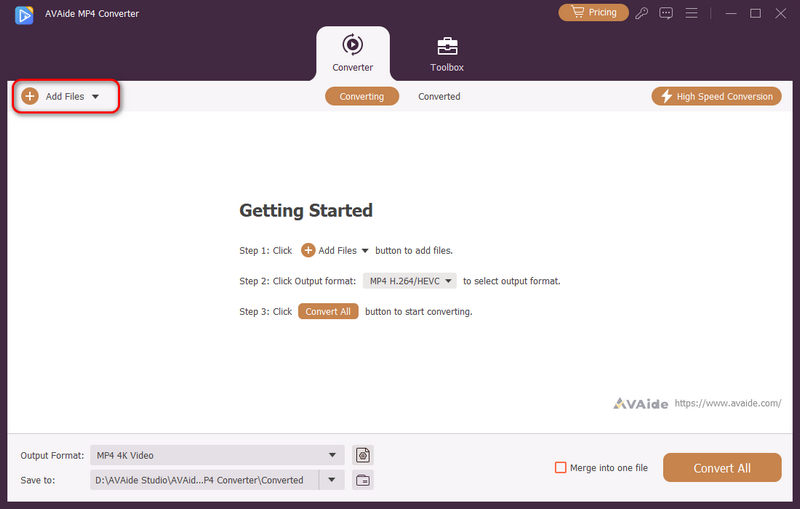
Krok 3Klikněte na rozevírací seznam vedle možnosti Výstupní formát vyberte požadované formáty videa. Chcete-li převést M3U8 na MP4, měli byste zvolit MP4 formátu, jako například 4K MP4 a HEVC MP4.
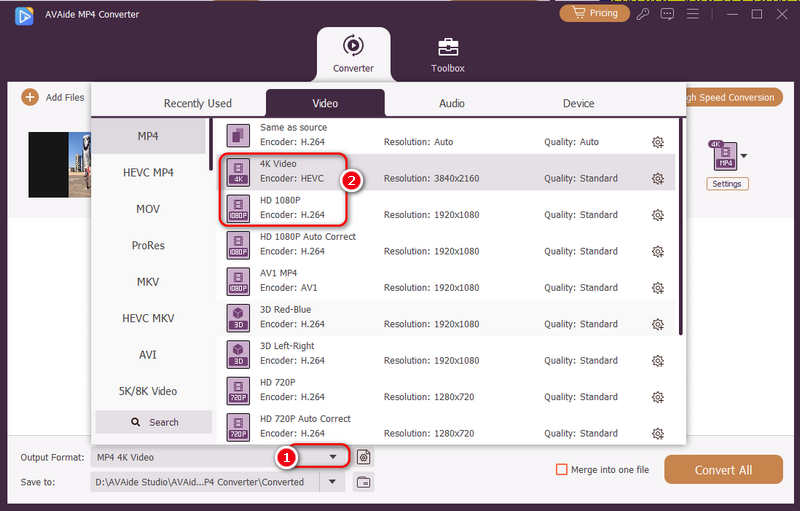
Krok 4Vyberte uloženou cestu pro soubory, které chcete exportovat. Poté klikněte na Převést vše v pravém dolním rohu spusťte převod M3U8 na MP4.
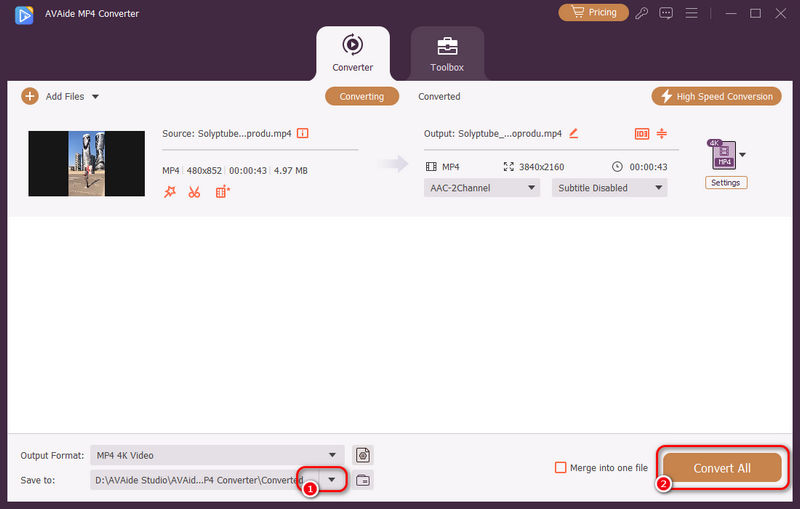
Část 5. Jak převést M3U8 na MP4 online
Kromě toho můžete převést M3U8 do MP4 online. Jedním z nástrojů, které vám mohou pomoci s převodem souborů, je Online převodTato metoda nevyžaduje instalaci softwaru, ale mějte na paměti, že během procesu převodu musíte mít dobré připojení k internetu. Pomocí tohoto nástroje můžete nahrát soubor M3U8 prostřednictvím místního počítače, Disku Google, Dropboxu nebo URL adresy videa. Zde je jednoduchý krok, jak online změnit M3U8 na MP4:
Krok 1Nejprve přejděte na oficiální stránky Online převod a importujte soubor M3U8.
Krok 2Poté vyberte jako výstupní formát MP4. A začněte převádět kliknutím na Start knoflík.
Krok 3Nakonec si stáhněte převedený soubor do počítače.

Část 6. Jak převést formát M3U8 do MP4 na Androidu/iPhonu
Pokud vás zajímá, jak stáhnout soubory M3U8 a převést je do MP4 na svém mobilním telefonu, můžete vyzkoušet aplikaci M3U8. Je snadno stáhnout a pohodlně se používá.
Krok 1Stáhněte si tuto aplikaci M3U8 z Google Play (Android) nebo Apple Storu (zařízení iOS).
Krok 2Spusťte jej a zadejte URL adresu cílového videa pro stažení a převod M3U8 na MP4.
Krok 3zmáčkni Stažení tlačítko pro zahájení procesu.
Část 7. Nejčastější dotazy k převodu M3U8 na MP4
Proč nemohu převést M3U8 do MP4?
Pokud se při převodu M3U8 na MP4 nezdaří nebo dojde ke zpoždění, může to být způsobeno nestabilní sítí nebo odpojením zdrojového video streamu.
Může Windows Media Player otevřít video soubory M3U8?
Rozhodně ano! Technicky Windows Media Player přehrává soubory M3U8.
Proč VLC nedokáže převést M3U8 do MP4?
Pokud VLC nedokáže převést M3U8 na MP4, znamená to, že původní video bylo z odkazu .m3u8 odstraněno, video není VLC podporováno nebo je odkaz .m3u8 chráněn technologií DRM.
Jak hrát M3U8 na Chrome?
Pro přehrávání souborů M3U8 v prohlížeči Google Chrome můžete použít Rozšíření M3U8 Chrome jako Nativní přehrávání HLS. Po instalaci rozšíření můžete plynule sledovat streamy M3U8, aniž byste potřebovali externí přehrávač médií.
Jaký je rozdíl mezi soubory M3U a M3U8?
Klíčový rozdíl mezi soubory M3U a M3U8 je v tom, že M3U je široce známý používáním různých standardů. Zatímco M3U8 výslovně používá UTF-8. M3U obsahuje odkazy na zvukové soubory, zatímco soubory M3U8 jsou běžně spojovány s HTTP Live Streaming (HLS) a jsou vhodnější pro adaptivní streamování.
Mohu si stáhnout soubory M3U8 pomocí VLC?
Samozřejmě ano. VLC můžete použít k zachycení a stažení streamů M3U8 jako místních souborů.
Celkově se jedná o 5 způsobů, jak převést Z formátu M3U8 do MP4. Pomocí těchto způsobů nyní můžete efektivně změnit formát M3U8 tak, aby byl kompatibilní napříč různými zařízeními. Pokud po převodu potřebujete nástroj pro přehrávání videí, použijte Blu-ray přehrávač AVAide abyste si užili sledování ve vysoké kvalitě. Chcete-li objevit více jeho funkcí a vlastností, vyzkoušejte jej nyní.
Zároveň bychom vám rádi připomněli, že některé video streamy jsou chráněny autorským právem. Jejich stahování nebo konverze může být nelegální. Před konverzí se prosím ujistěte, že je jejich použití legální.
Multifunkční převodník MP4 pro převod jakéhokoli formátu videa na MP4 s vysokou výstupní kvalitou.




